iPhoneで位置情報と行動履歴を確認・削除|超簡単な方法はここ
iPhoneで位置情報サービスをオンにすると、からその行動履歴(利用頻度の高い場所)が自動的に記録されます。同時に、それがバレってしまって誰かに悪用されるとの懸念から、iPhone位置情報の「行動履歴」を削除したい方も少なくないです。しかし、iPhoneで位置情報とその履歴が見れないと、どうにもならないでしょうね。それで、本ページはiPhoneの位置情報サービスの設定方法からiPhone位置情報の確認方法とiPhone位置情報の「行動履歴」の確認・削除方法に至るまで、初心者でも分かりやすくご詳説たします。お役に立てば何よりです。

iPhone位置情報 確認
iPhoneの位置情報サービスを設定する方法
iPhoneの位置情報サービスこそ有効にしておけば、iPhoneの位置情報とその行動履歴が記録されて確認できます。逆に言えば、その機能は無効のままであれば、iPhoneの位置情報も利用頻度の高い場所も学習されることができません。それで、iPhoneの位置情報とその行動履歴を確認・削除する方法を紹介する前に、まずはiPhoneの位置情報サービスの設定方法を解説いたすと思います。
iPhoneデバイス全体の位置情報を設定する方法
ステップ1:「設定」画面から「プライバシーとセキュリティ」→「位置情報サービス」の順に進んだら、デバイス全体の位置情報が確認できます。
ステップ2:以下の画面で囲まれたボタンを押すことで、「位置情報サービス」をオン/オフに切り替えることができます。
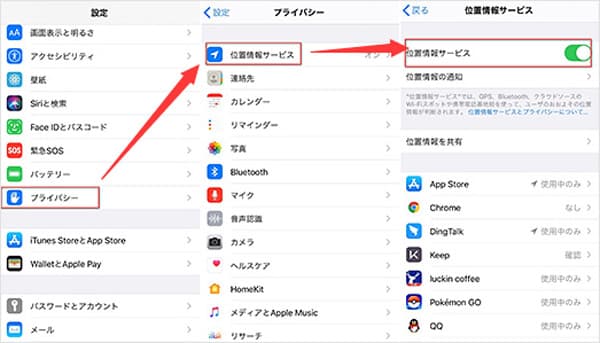
iPhone位置情報サービス
アプリごとに位置情報を設定する方法
ステップ1:ホーム画面から「設定」、「プライバシーとセキュリティ」、「位置情報サービス」を順に進みます。
ステップ2:表示された画面にあるアプリの一覧から確認したいアプリを選択します。
ステップ3:「しない」、「常に」、「次回または共有時に確認」などのオプションがありますが、必要によっていずれかをタップすればそのアプリの位置情報サービスが完了できます。
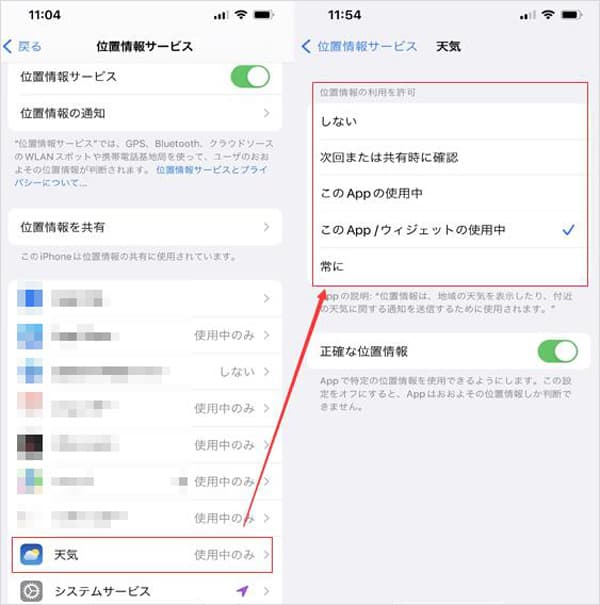
アプリごとに位置情報を設定
iPhoneのGPS位置情報を確認する方法
以上はiPhoneの位置情報サービスを設定する方法です。その機能をオンにしておけば、以下の方法のいずれかに従ってiPhoneのGPS位置情報、つまり現地点情報をリアルタイムで共有したり、確認したりできます。
「探す」アプリを通じてiPhoneのGPS位置情報を確認
ステップ1:「探す」アプリを開きます。
ステップ2:右下の「自分」画面で、位置情報共有の設定を行います。
ステップ3:そして、「デバイスを探す」機能を利用して、同じApple IDを共有しているデバイスの居場所が表示されて確認できます。
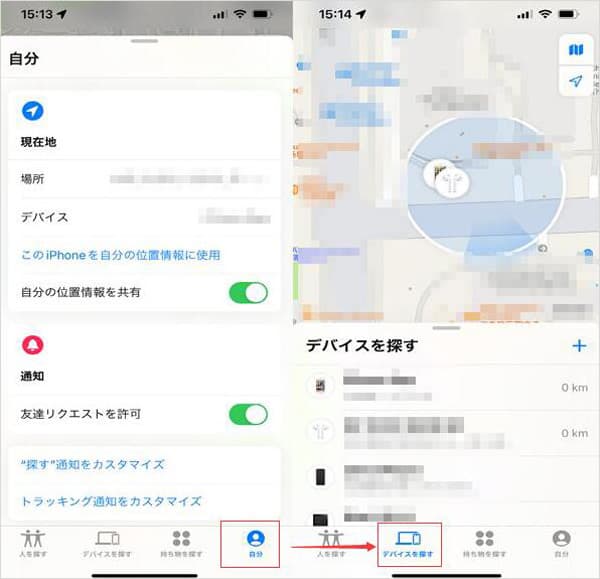
「探す」アプリ
もしが紛失されてしまう場合は、iPhoneの「探す」機能は利用できなくなります。その場合はiCloud.comで「iPhoneを探す」を利用することができます。具体的な操作方法は以下の通りです。
iCloud.comの「iPhoneを探す」機能でiPhoneの位置情報を確認
ステップ1:まずはiCloud.comの公式サイトにアクセスして登録します。
ステップ2:2.サイトのホームページから「iPhoneを探す」を選択します。
ステップ3:3.すると、iCloud.comと同じApple IDで登録しているデバイスの居場所が表示されます。
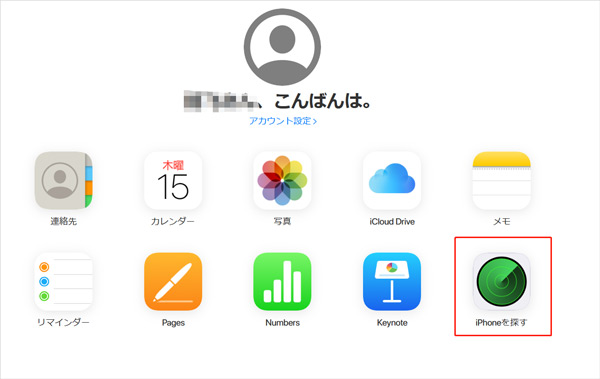
iCloud.comの「iPhoneを探す」機能
以上はiPhoneのGPS位置情報を確認できる方法でした。どのことでもその一長一短があるように、iPhoneのGPS位置情報を共有することが生活の利便性を向上させる一方、位置情報の漏洩や悪用といったデメリットもあります。詳細な情報は下記のFAQまで確認できますので、ここでは余計に説明しません。もしそのデメリットが気になったら、iPhoneの位置情報を共有しない方法もありますので、どうぞご参照ください。
- 多モード提供:iPhoneの位置偽装のため、GPS位置情報の変更やGPSの動きのシミュレートという二つの方法を提供。いずれもiPhoneの位置情報を共有しないことに大いに役立てる。
- 操作感は素敵:脱獄不要な他、インターフェースが直感的で操作も分かりやすい。数回クリックだけでiPhoneの位置情報を共有にしないことが可能。
- 多シーンに対応:ポケモンGOの位置情報偽装のほか、ゲームプレイ時・SNS利用中の位置情報偽装、行動追跡の防ぎ、ARゲームのプレイなど様々なシーンに活用できる。
- 移動速度はカスタマ可能:ポケモン GO のGPS位置情報をチートする時、その動きのスピードは自由に調整できる。
iPhoneから位置情報の行動履歴を確認・削除する方法
また、iPhoneで位置情報サービスをオンにすると、iPhoneの居場所を随時に確認できるほか、今まで訪れた場所や良く行く場所も記録され確認できます。では、iPhoneから位置情報の履歴を確認するには、以下のような二つの方法を参照ください。
「利用頻度の高い場所」サービスからiPhoneの行動履歴を確認
ステップ1:iPhoneのホーム画面「設定」アプリを開きます。
ステップ2:「プライバシーとセキュリティ」、「位置情報サービス」を順にクリックします。
ステップ3:示される「位置情報サービス」画面から「システムサービス」を選びます。
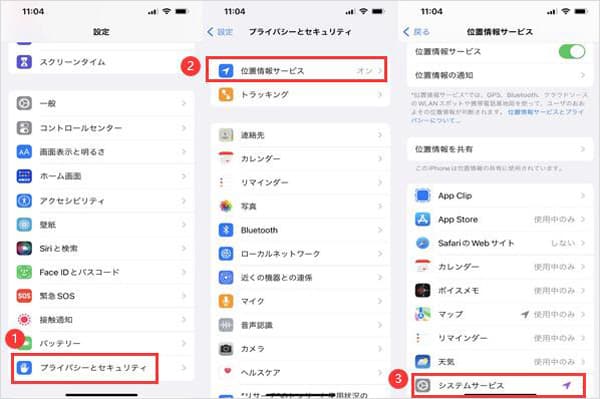
システムサービスを開き
ステップ4:最後までスクロールして「利用頻度の高い場所」オプションを選択します。
ステップ5:iPhoneのパスワードを入力して「利用頻度の高い場所」画面に入ります。
ステップ6:下記の画面のオフ/オン切り替えボタンをクリックして、そのサービスを有効・無効にできます。
ステップ7:また、「最近の記録」ではiPhoneを持って訪れた場所の履歴が見えます。都道府県・市区町村ごとに表示されているので、そそのいずれかを順にタップすれば、行動履歴の詳細情報を確認できます。
ステップ8:位置情報の履歴を削除するには、「利用頻度の高い場所」に戻り、「履歴を消去」を押せばいいです。
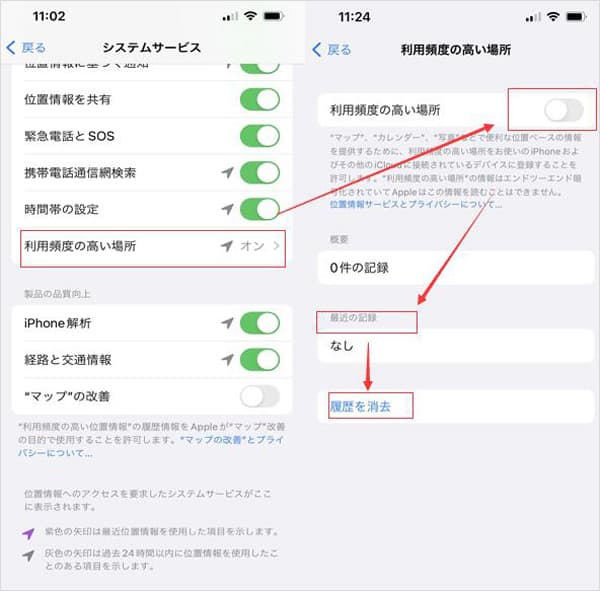
iPhoneから位置情報の行動履歴を確認
「写真」からiPhoneの位置情報の履歴を確認する方法
周知のように、iPhoneで撮影した写真には撮影地、日付き、撮影者、撮影機種などのExfi情報が付きます。そのため、iPhone自体搭載されている「写真」機能を利用すれば、iPhoneの位置情報を確認するともいいです。
ステップ1:ホーム画面から「写真」アプリを開きます。
ステップ2:位置情報を確認する写真を見つけてそれをタップします。
ステップ3:すると、写真の撮影地が表示されるので、それによってiPhoneの位置情報を確認できます。
iPhone位置情報を共有しない?専門的位置偽装アプリはここ
iPhoneの位置情報を他人に知られたくないなら、「設定」から位置情報サービスをオフにするともいいですが、専門的位置偽装アプリを利用するともいいです。
Aiseesoft AnyCoordはiPhoneの位置偽装に特化しているプロかつ強大なアプリとして、簡単な操作でお使いのiPhoneのGPS情報を世界の隅々に変更できます。このソフトはiPhoneの位置情報を偽装するにはGPS位置情報の変更やGPSの動きのシミュレートという二つの方法を提供しており、それを使えば、簡単かつ効率よくiPhoneの位置偽装を実現できます。
- 種類:無料版と有料版両方あり
- 対応OS:Windows 11/10/8/7と Mac OS 10.10またはそれ以上
- 対応言語:日本語、英語など
- 対応デバイス:iPhone、iPad、iPodシリーズ
- 搭載機能:位置情報変更、スマホ動きのシミュレート、GPS位置情報偽装
Aiseesoft AnyCoordは使い方が簡単なほか、無料ダウンロードもできます。では、このiPhoneの位置偽装ソフトを無料ダウンロード・インストールして、iPhoneの位置情報を自由に変更・偽装していきましょう。
ステップ 11.ソフトを実行
USBケーブルでiPhoneをお使いのパソコンに接続してから、ソフトを立ち上げます。「免責事項」にチェックを入れてから「スタート」ボタンをクリックします。
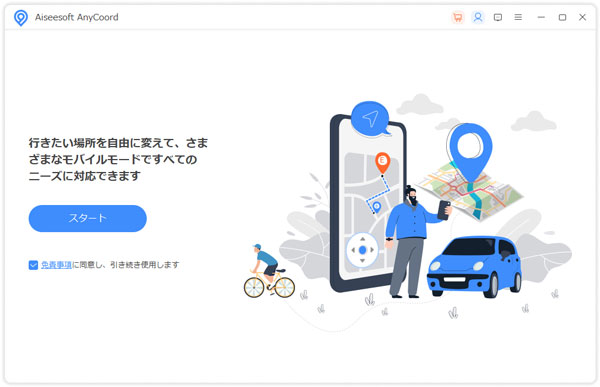
ソフトを実行
ステップ 2「場所を変更」機能を選択
インターフェースから「場所を変更します」機能をクリックすると、居場所情報の掲載されているマップが示されます。
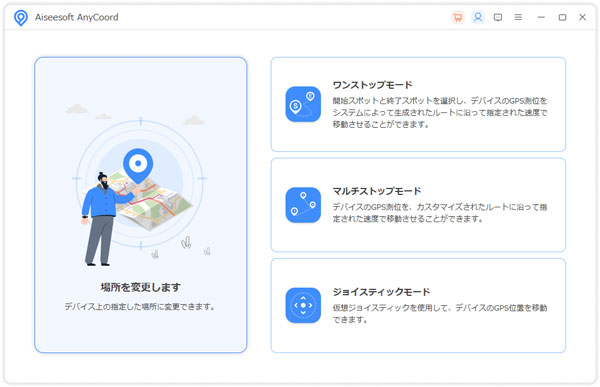
「場所を変更」機能を選択
ステップ 3iPhoneの位置情報を変更・偽装
画面の左上の「検索バー」に偽の位置情報を入力して「変換を確認」ボタンを押すか、地図で仮想の目的地情報をクリックして「そこへ移行」ボタンを押すことで、iPhoneの位置情報を変更・偽装できます。
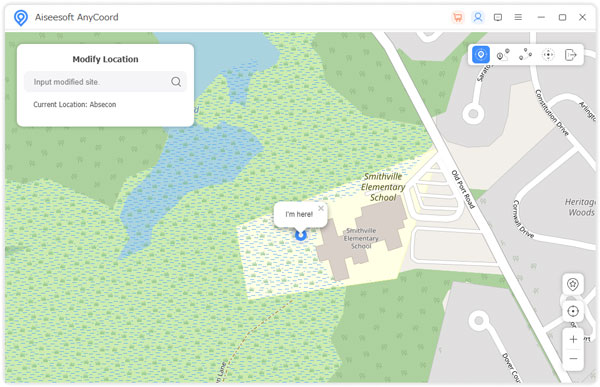
iPhoneの位置情報を変更・偽装
結論
以上はiPhone位置情報サービスとiPhone位置情報の確認方法、iPhone位置情報の「行動履歴」の確認・削除方法をご紹介しました。今後は必要あれば、どうぞご確認ください。また、iPhoneの位置情報を共有したくない場合、そのGPS位置情報を変更・偽装する方法も一緒に紹介いたしましたので、お役に立てば何よりです。
よくある質問(FAQ)
質問 1.iPhoneの位置情報サービスをオンにしたらどうなるか、そのメリット・デメリットは何ですか?
iPhoneの位置情報サービスは生活の便利性を向上させるために開発された機能です。それをオンにすれば、以下のような幾つのメリットがあります。1.iPhoneを紛失した場合、「iPhoneを探す」で端末の居場所を特定できます。2.自分と共有相手が移動ルートを可視化させられます。3.位置情報に基づくサービスとアプリを利用できます。その一方、バッテリー消費の増加や位置情報の漏洩と悪用というリスクもあります。
質問 2.「利用頻度の高い場所」の情報はバレしがちですか?
答え 2.「利用頻度の高い場所」の情報はエンドツーエンド暗号化されていて自分のデバイスのみに保存されます自分の許可なんてなければ他のデバイスに共有されません。しかし、もしiPhoneのパスコードがバレったら、その行動履歴を他人に知られしまう可能性があります。
質問 3.上記Aiseesoft AnyCoordのほか、位置情報を偽装するためのアプリは他にもありますか?
答え 3.はい、ありますよ。iSpooferやPokeGo ++、GPS Joystick、Fake GPS Location Spoofer Freeなどはいずれも評判の良い位置情報 偽装アプリで、具体的は情報はポケモンGO位置偽装アプリTOP5まで確認できます。